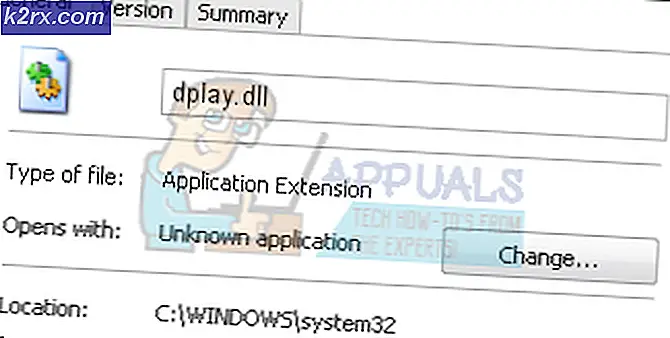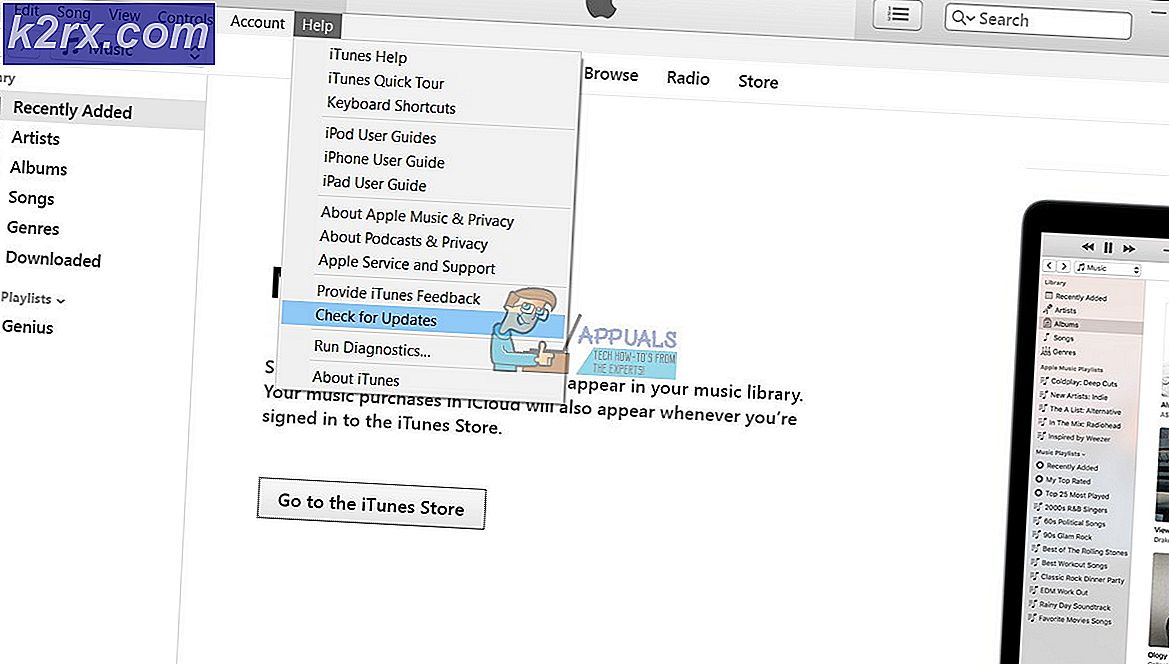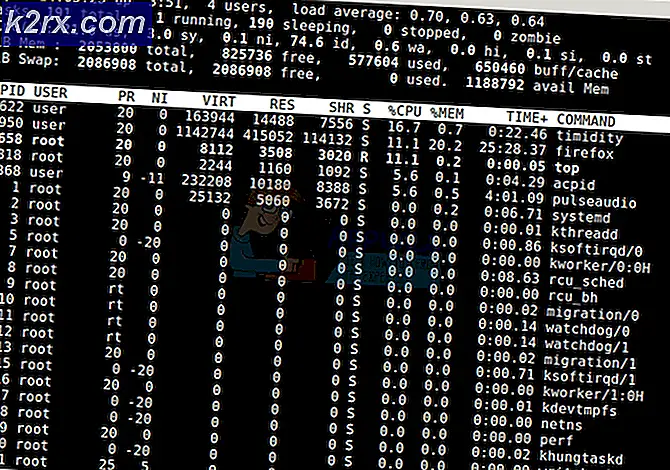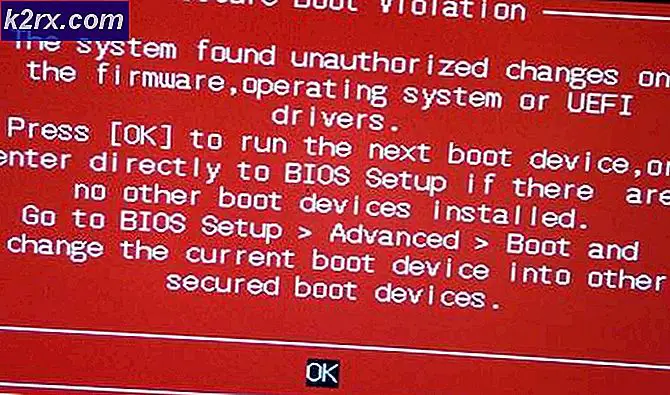Wie deaktiviere ich den Zugriff auf die Windows-Registrierung für das Standardkonto?
Die Windows-Registrierung ist eine Datenbank, die Einstellungen auf niedriger Ebene Ihres Betriebssystems und Ihrer Anwendungen speichert. Es hat Schlüssel und Werte, die dem Ordner und den Dateien ähneln. Eine falsche Konfiguration im Registrierungseditor kann jedoch zu Problemen im System führen. Daher kann ein Administrator den Registrierungs-Editor für Standardbenutzer deaktivieren, die weniger Kenntnisse über die Registrierung haben. In diesem Artikel zeigen wir Ihnen Methoden, mit denen Sie die Registrierungstools auf Ihrem System deaktivieren können.
Deaktivieren des Zugriffs auf die Registrierung über den Editor für lokale Gruppenrichtlinien
Mit dem Editor für lokale Gruppenrichtlinien können Benutzer die Einstellung für das Betriebssystem konfigurieren und verwalten. Die Einstellung für Deaktivieren der Registrierung Tools finden Sie in der Kategorie Benutzerkonfiguration des Editors für lokale Gruppenrichtlinien. Sie können diese Einstellung in der Gruppenrichtlinie des Standardkontos konfigurieren.
GPO ist jedoch in den Windows Home-Versionen nicht verfügbar. Wenn Sie die Home-Version von Windows verwenden, dann überspringen diese Methode.
- Drücken Sie die Windows + R Tastenkombination zum Öffnen von a Lauf Dialog und geben Sie dann „gpedit.msc" drin. Drücken Sie die Eingeben Schlüssel zum Öffnen Lokaler Gruppenrichtlinien-Editor und wähle die Ja Option, wenn Sie dazu aufgefordert werden UAC (Benutzerkontensteuerung).
- Navigieren Sie in der Kategorie Benutzerkonfiguration zu diesem Pfad:
Benutzerkonfiguration \ Administrative Vorlagen \ System \
- Doppelklicken Sie auf die Einstellung mit dem Namen „Verhindern Sie den Zugriff auf Tools zur Bearbeitung der Registrierung“ und es wird in einem anderen Fenster geöffnet. Ändern Sie nun die Umschaltoption von Nicht konfiguriert zu aktiviert und wähle die Ja Option zum leisen Ausführen Option.
Hinweis: Wählen Nein aus der Liste ermöglicht es Benutzern, Registrierungsschlüssel über eine vorkonfigurierte REG-Datei anzuwenden. - Drücke den Übernehmen/OK Schaltfläche, um die Änderungen zu speichern. Dadurch wird die Registrierung für dieses Benutzerkonto deaktiviert.
- Zu aktivieren es zurück, müssen Sie die Umschaltoption wieder ändern auf Nicht konfiguriert oder Deaktiviert im Schritt 3.
Deaktivieren des Zugriffs auf die Registrierung über den Registrierungseditor
Der Registrierungseditor kann auch im Registrierungseditor selbst deaktiviert werden. Der Benutzer muss den fehlenden Schlüssel und Wert für diese spezielle Einstellung erstellen. Stellen Sie jedoch sicher, dass Sie diese Methode für ein Standardkonto verwenden. Das liegt daran, dass Sie ein Administratorkonto benötigen, um es wieder zu aktivieren, andernfalls sperren Sie sich einfach selbst ein.
Wichtig: Stellen Sie sicher, dass Sie die folgenden Schritte für ein Standardkonto und nicht für ein Administratorkonto ausführen.
- Drücken Sie die Windows + R Tastenkombination zum Öffnen von a Lauf Dialog und geben Sie dann „regedit" drin. Drücken Sie die Eingeben Schlüssel zum Öffnen Registierungseditor und wähle die Ja Option, wenn Sie dazu aufgefordert werden UAC (Benutzerkontensteuerung).
- Navigieren Sie in der Hive des aktuellen Benutzers zum folgenden Schlüssel:
HKEY_CURRENT_USER\Software\Microsoft\Windows\CurrentVersion\Policies\System
- Wenn die System Schlüssel fehlt unter Richtlinien, dann erstellen Sie es, indem Sie mit der rechten Maustaste auf das Richtlinien Schlüssel und Auswahl der Neu > Schlüssel Möglichkeit. Benennen Sie dann diesen Schlüssel als „System“.
- In dem System Klicken Sie mit der rechten Maustaste auf den rechten Bereich und wählen Sie die Neu > DWORD (32-Bit) Wert Möglichkeit. Benennen Sie diesen Wert nun als „DisableRegistryTools“.
- Doppelklicken Sie auf den neu erstellten Wert, ändern Sie die Wertdaten in 2, und Basis zu Dezimal. Dadurch wird der Wert aktiviert und die Option Ja für die automatische Ausführung ausgewählt.
Hinweis: Wenn Sie wählen möchten Nein Option zum geräuschlosen Laufen, dann ändern Sie die Wertdaten in 1 (Dezimal). - Stellen Sie schließlich sicher, dass neu starten Ihr System, um die soeben vorgenommenen Änderungen zu übernehmen.
- Zu aktivieren im Registrierungseditor für dieses Standardkonto müssen Sie sich bei einem anderen Administratorkonto anmelden. Öffnen Sie dann den gleichen Wert, ändern Sie die Wertdaten in 0 oder einfach löschen der Wert.
Deaktivieren des Zugriffs auf die Registrierung über eine Drittanbieteranwendung
Es gibt auch einige Anwendungen von Drittanbietern, mit denen Benutzer Ordner und Dateien auf ihrem System einschränken können. Hierfür gibt es verschiedene Anwendungen mit unterschiedlichen Eigenschaften und Zuverlässigkeit. Sie können das bekannte verwenden. Bei dieser Methode verwenden wir die Anwendung Protect My Folder, um die Idee des Deaktivierens des Zugriffs auf die Registrierung auf Ihrem System zu demonstrieren. Befolgen Sie die folgenden Schritte, um zu sehen, wie es funktioniert:
- Öffne dein Browser und herunterladen die Anwendung "Meine Ordner schützen". Installieren indem Sie die Anweisungen befolgen.
- Öffne es und klicke auf das Hinzufügen/Sperren Taste.
- Navigieren Sie nun zum Pfad des regedit.exe, wählen Sie es aus und klicken Sie auf das Hinzufügen Taste. Klicken Sie nach dem Hinzufügen auf das OK Taste.
C:\Windows\regedit.exe
- Dadurch wird die Ausführung von regedit.exe auf dem System gesperrt. Die Benutzer können es nicht mehr ausführen.
- Sie können aktivieren Registrierung zurück, indem Sie die Anwendung öffnen und die . auswählen regedit.exeund klicken Sie auf Freischalten Taste.